Аннотация данных
Просмотр данных
Войдите на страницу Данные и нажмите на соответствующую ссылку имени файла, чтобы начать просмотр и аннотацию данных. Страница данных показывает все доступные наборы данных, вы можете быстро найти нужные данные с помощью функций поиска и фильтрации.
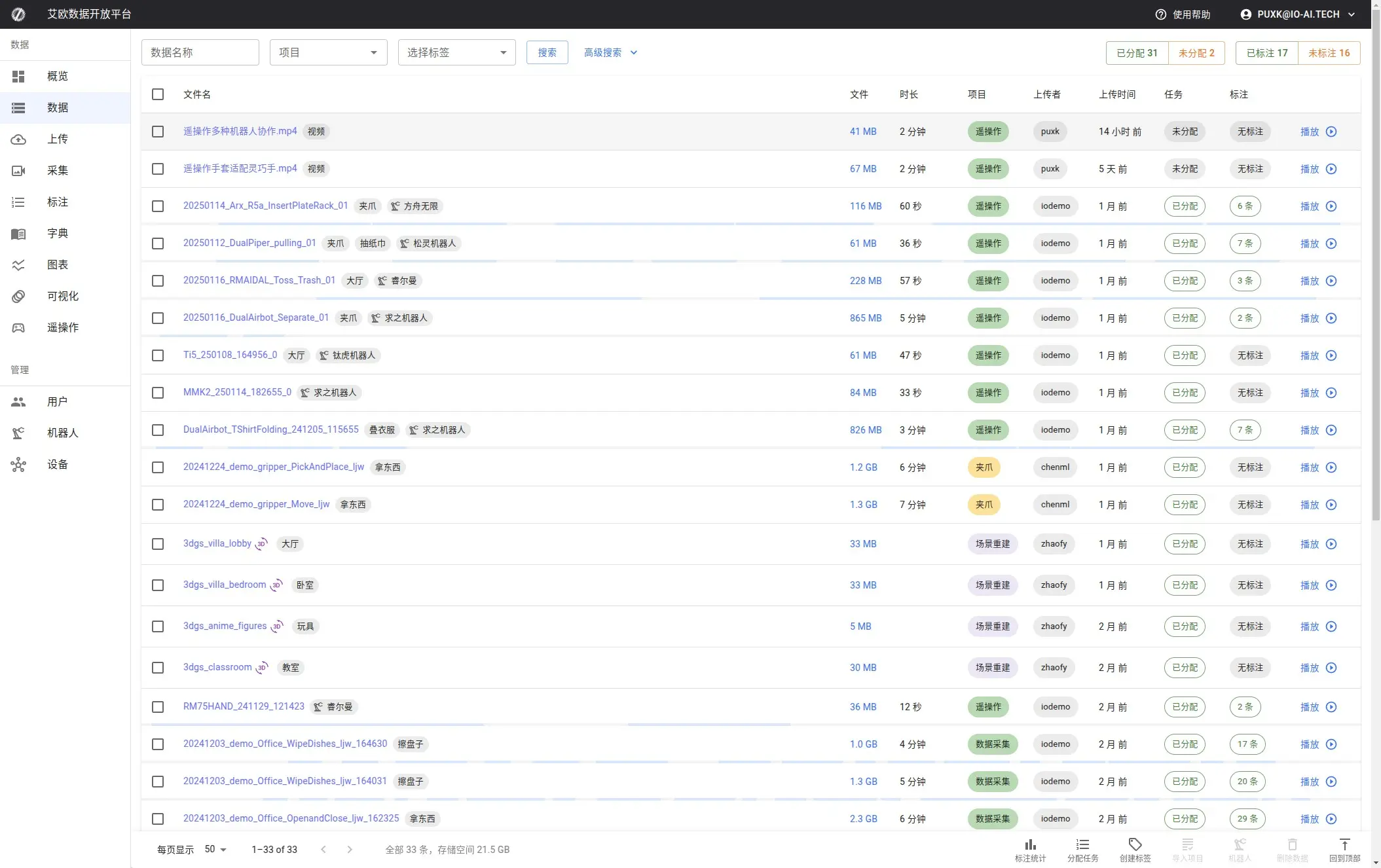
Панели
Панель (Panel) — это единица рендеринга данных, эквивалентная ракурсу камеры (Topic).
Каждый набор данных обычно содержит несколько ракурсов камер, то есть состоит из нескольких панелей. Вы можете гибко настраивать размер, положение и количество панелей для оптимального просмотра данных. Гибкая компоновка панелей позволяет одновременно просматривать данные с разных ракурсов, значительно повышая эффективность аннотации.
Смена панели рендеринга
Вы можете легко изменить содержимое отображения любой панели:
- Нажмите кнопку настроек в левом верхнем углу панели
- Выберите нужный тип панели из выпадающего меню
Это позволяет быстро переключаться между различными представлениями данных в соответствии с текущими п�отребностями задачи.
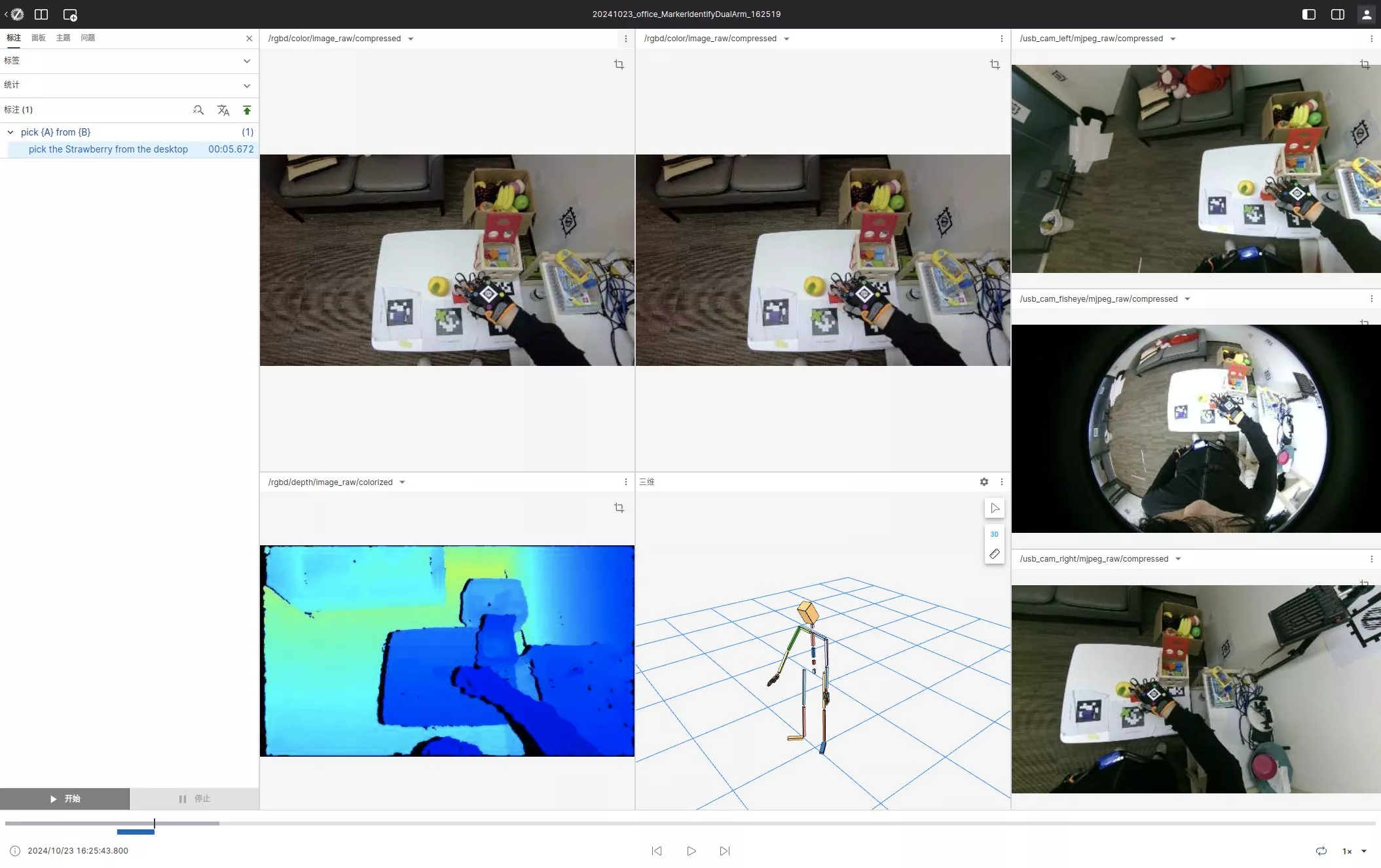
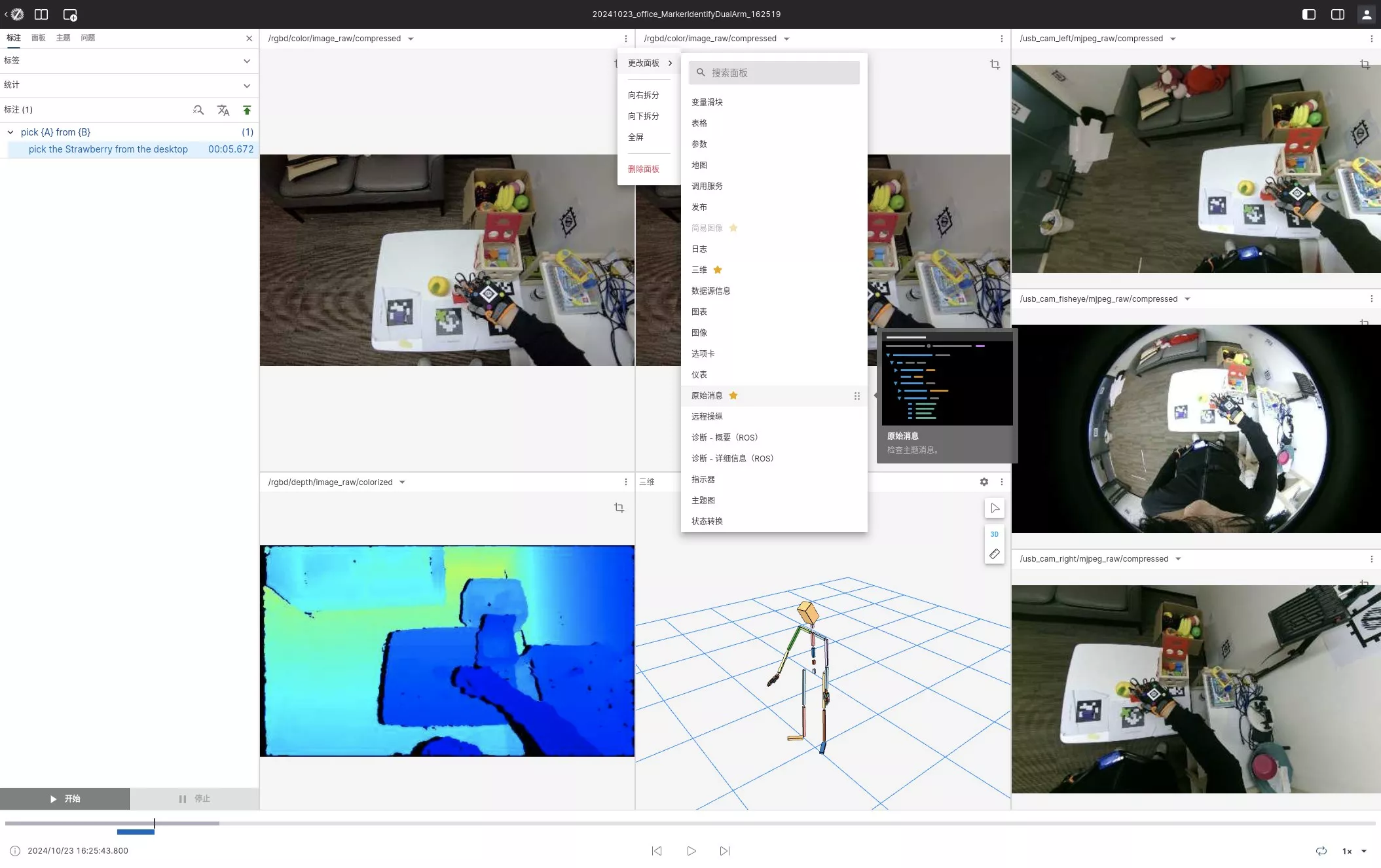
Изменение подписанных сообщений
Вы также можете изменить источник данных, отображаемых панелью:
- Нажмите кнопку настроек в левом верхнем углу панели
- В появившемся меню настроек выберите источник сообщений Topic для переключения
Это позволяет просматривать различные потоки данных, удовлетворяя потребности различных сценариев аннотации.
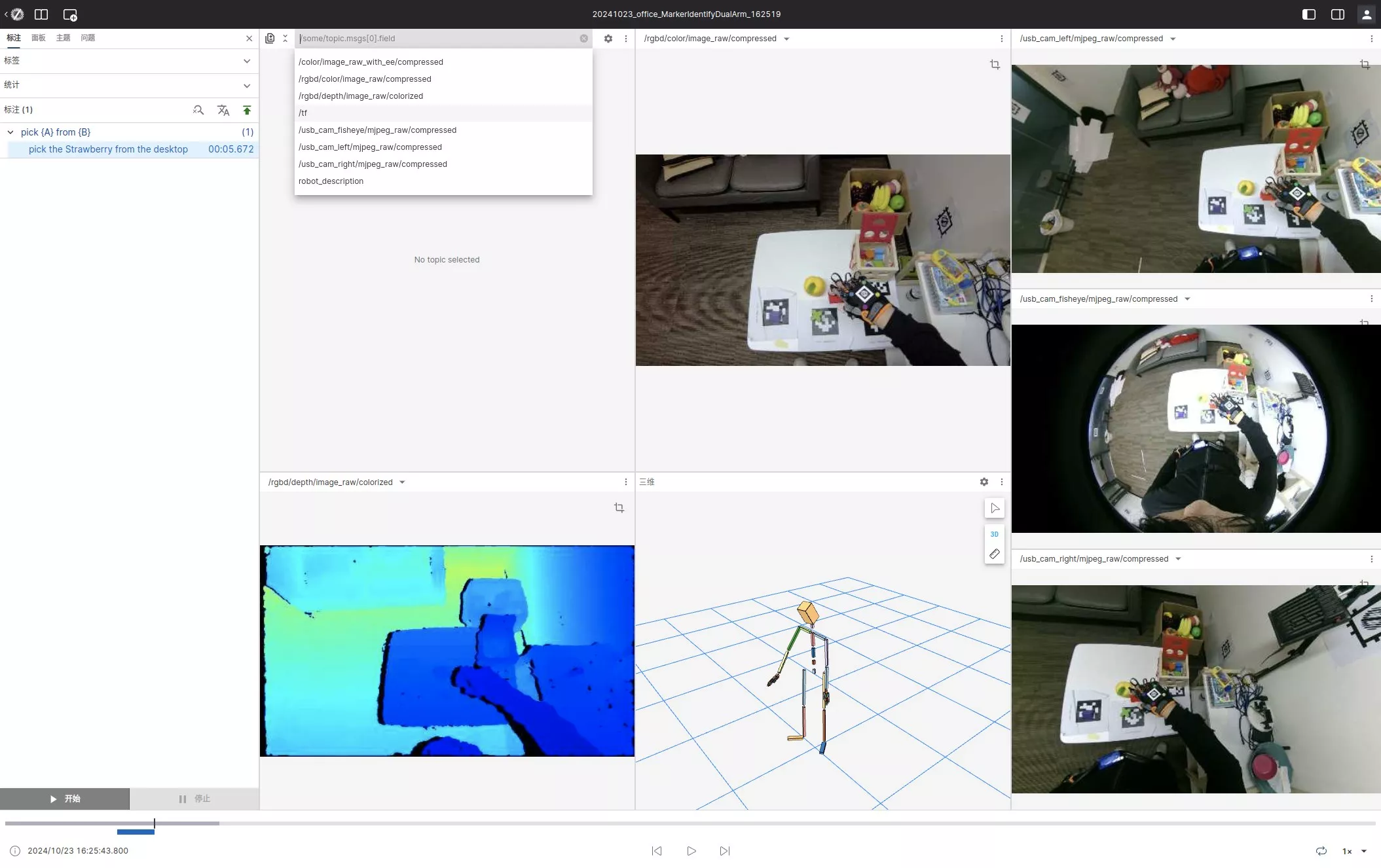
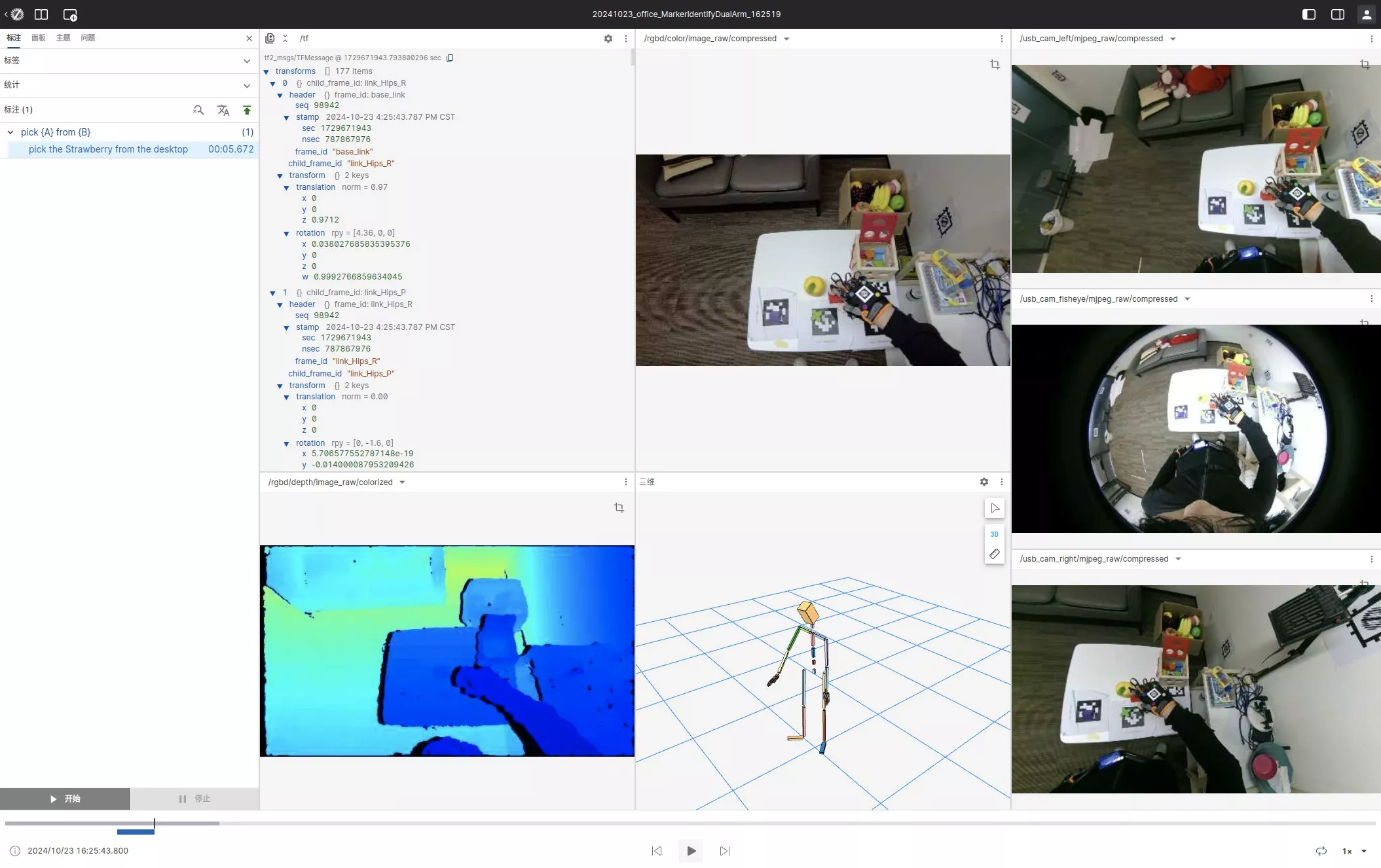
Детальная аннотация
Методы аннотации в этой главе подходят для сегментированной аннотации, содержащей несколько атомарных действий, особенно подходят для сценариев, где один набор данных содержит несколько задач. Детальная аннотация позволяет отмечать несколько различных действий или событий в одном потоке данных.
О процессе задач аннотации см.:
Начало аннотации
Нажмите кнопку "Начать" (или используйте горячую клавишу Q), чтобы отметить начальную временную точку действия или события. Система запишет текущую временную метку как начальную точку аннотации.
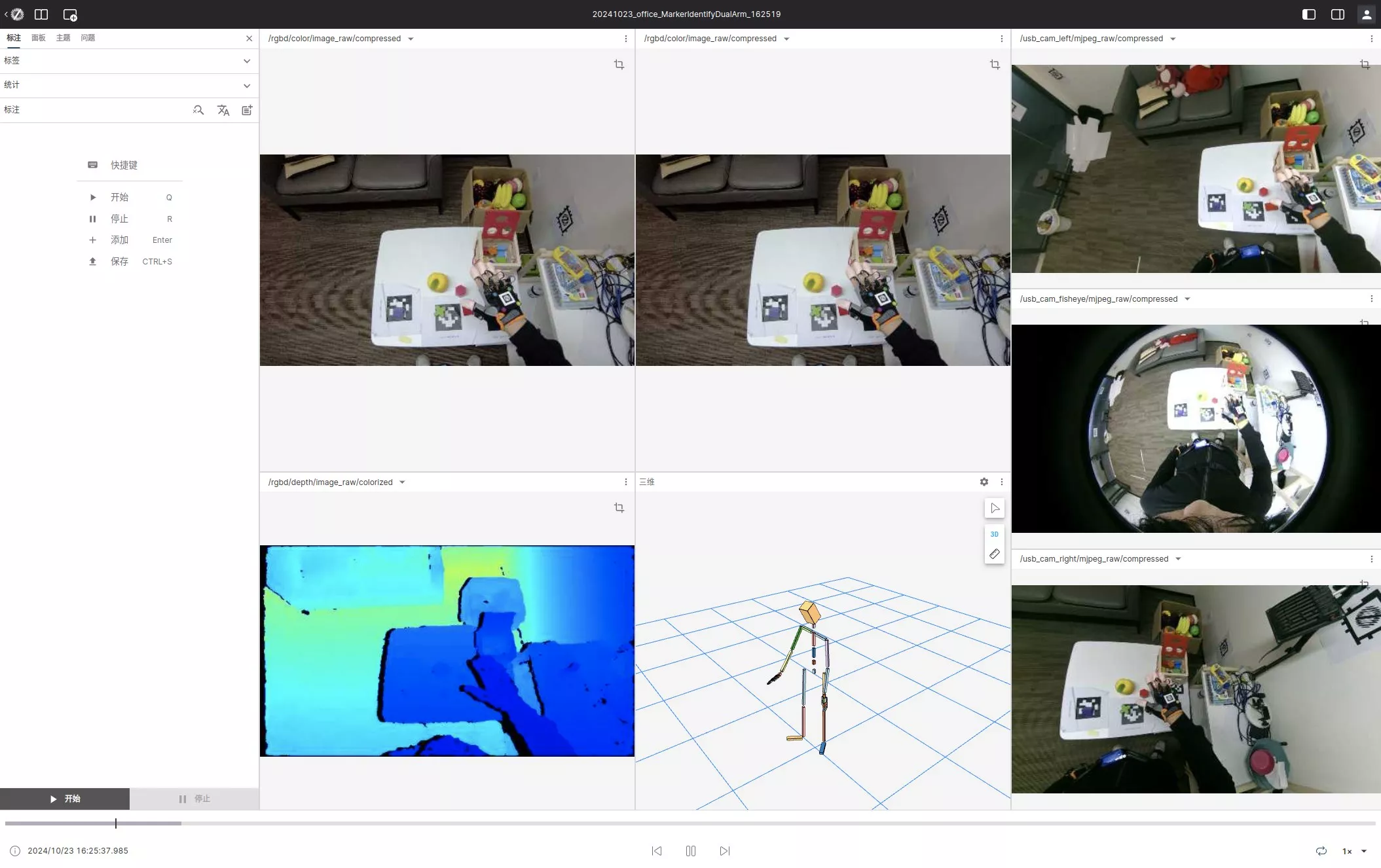
Вы можете:
- Автоматическое воспроизведение (нажмите пробел)
- Ручное переключение вперед/назад (нажмите клавиши стрелок влево/вправо)
- Контроль скорости переключения (одновременно нажмите CTRL для ускорения или ALT для замедления)
Эти гибкие элементы управления воспроизведением позволяют точно позиционироваться на временной точке, требующей аннотации.
Завершение аннотации
Когда действие или событие заканчивается, нажмите кнопку "Завершить" (или используйте горячую клавишу R), чтобы завершить текущую аннотацию. Система запишет текущую временную метку как конечную точку аннотации, определяя полный временной диапазон.
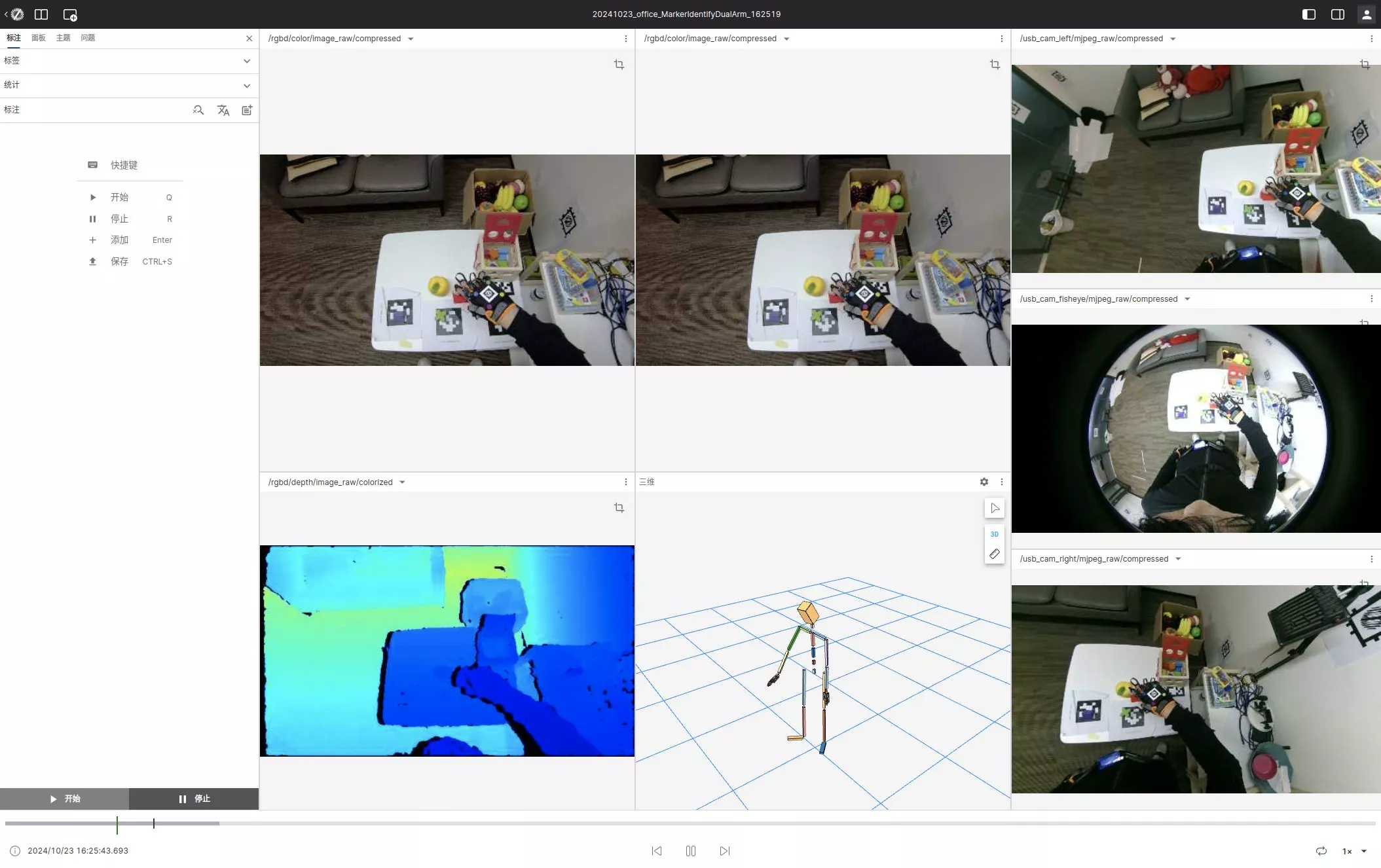
Добавление семантической информации
После отметки временного диапазона необходимо добавить семантическую информацию для этой аннотации:
- Заполните информацию в форме
- Выберите соответствующее описание на естественном языке или добавьте новый элемент словаря
- Сохраните информацию
Детальное семантическое описание помогает в последующем обучении и анализе данных.
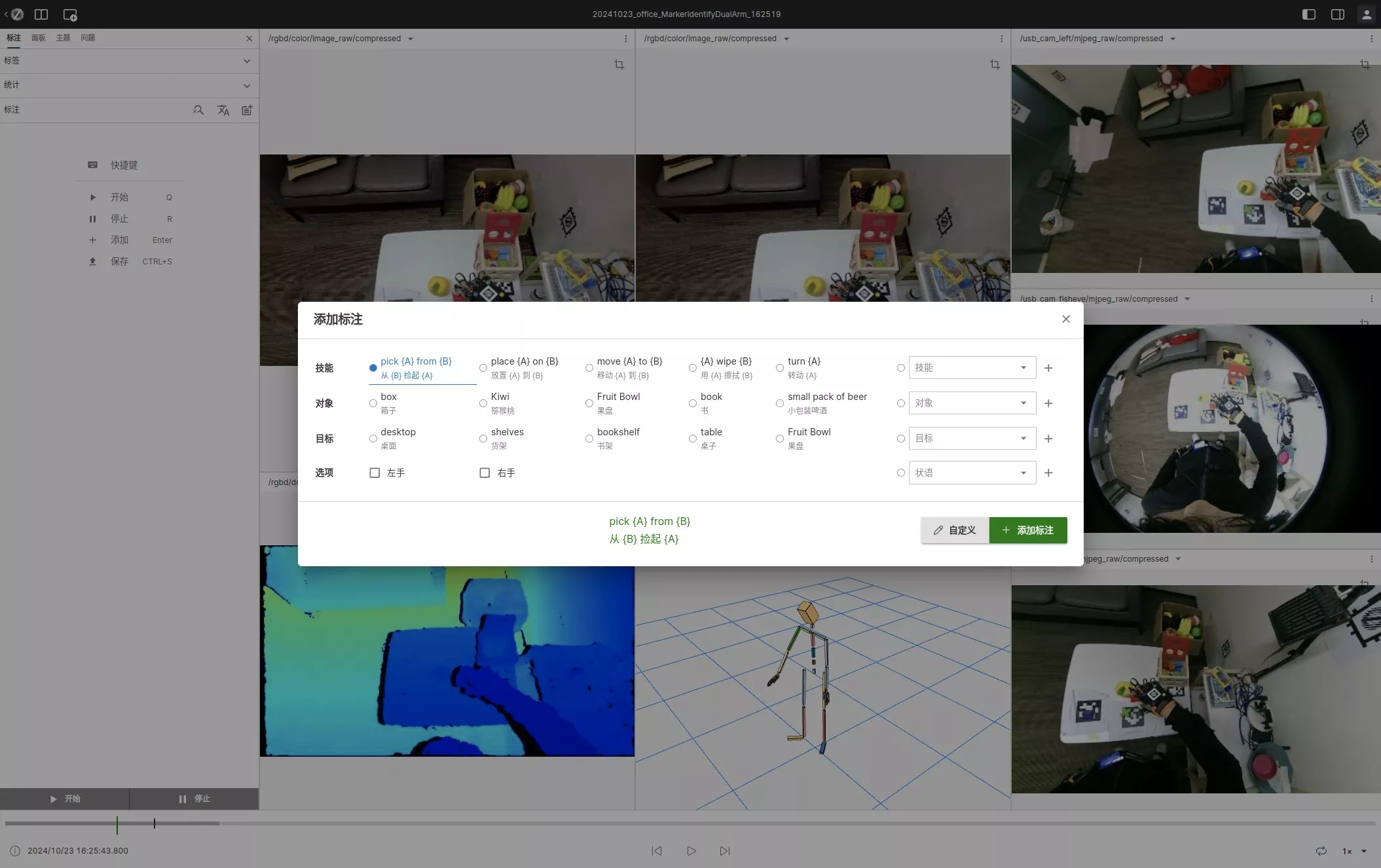
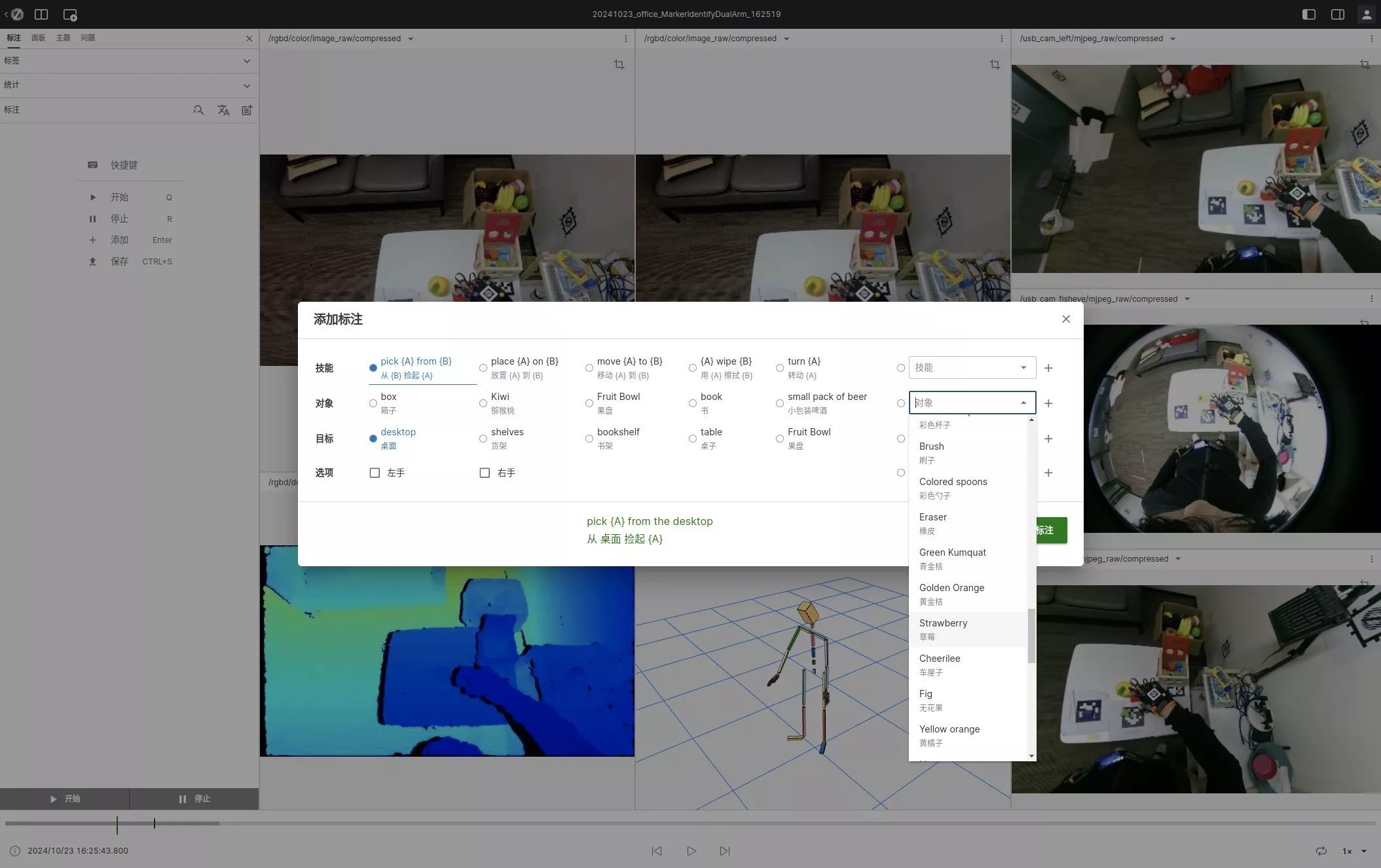
Добавление аннотации
После завершения вышеуказанных шагов нажмите кнопку "Добавить аннотацию" (или нажмите Enter), чтобы добавить эту аннотацию в список аннотаций текущих данных. Если нужно аннотировать несколько действий, повторите вышеуказанные шаги.
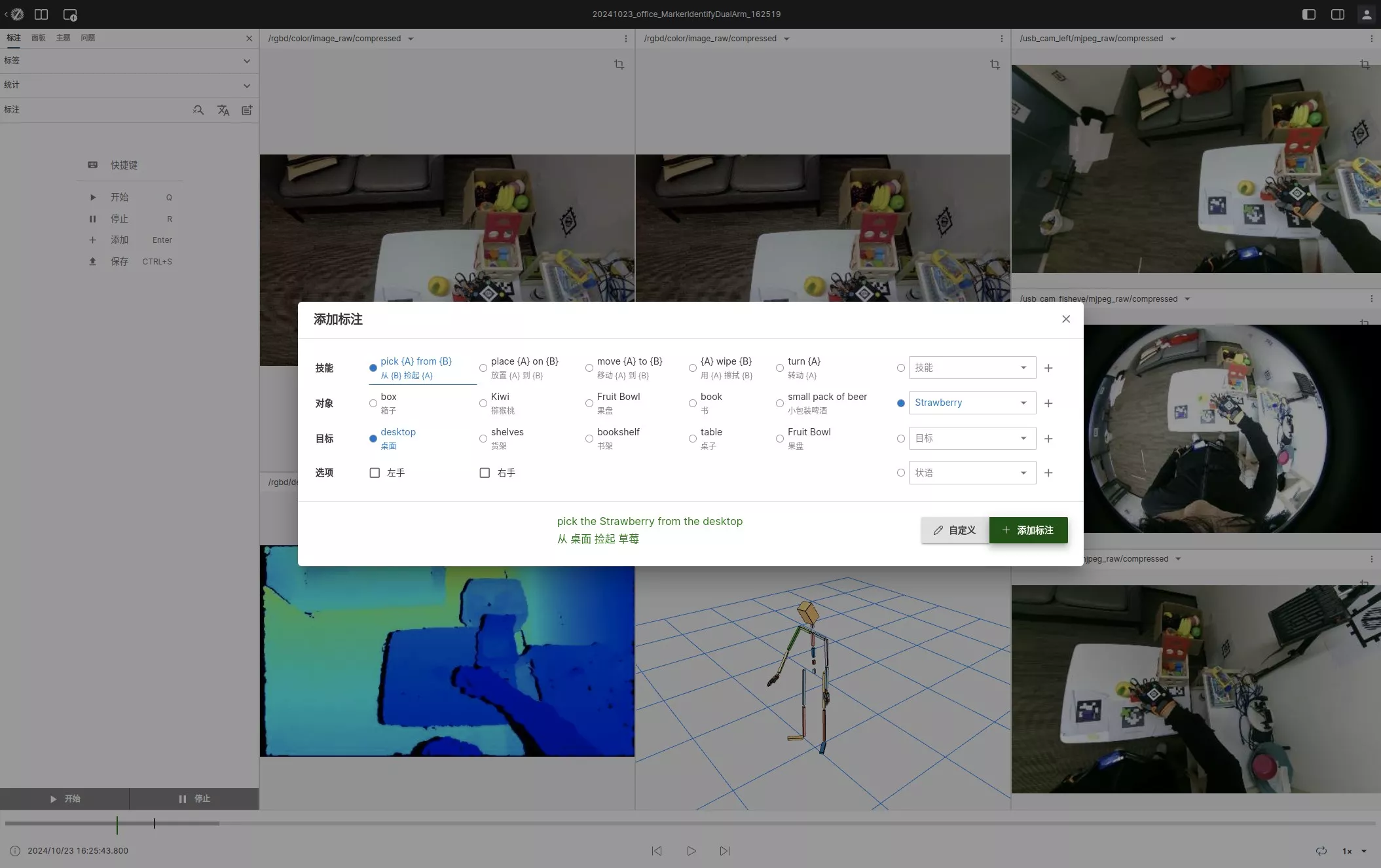
Сохранение аннотации
После завершения всех аннотаций нажмите желтую кнопку загрузки в правом верхнем углу, чтобы сохранить аннотации на сервере. Убедитесь, что вы сохранили свою работу перед уходом со страницы, чтобы избежать потери данных.
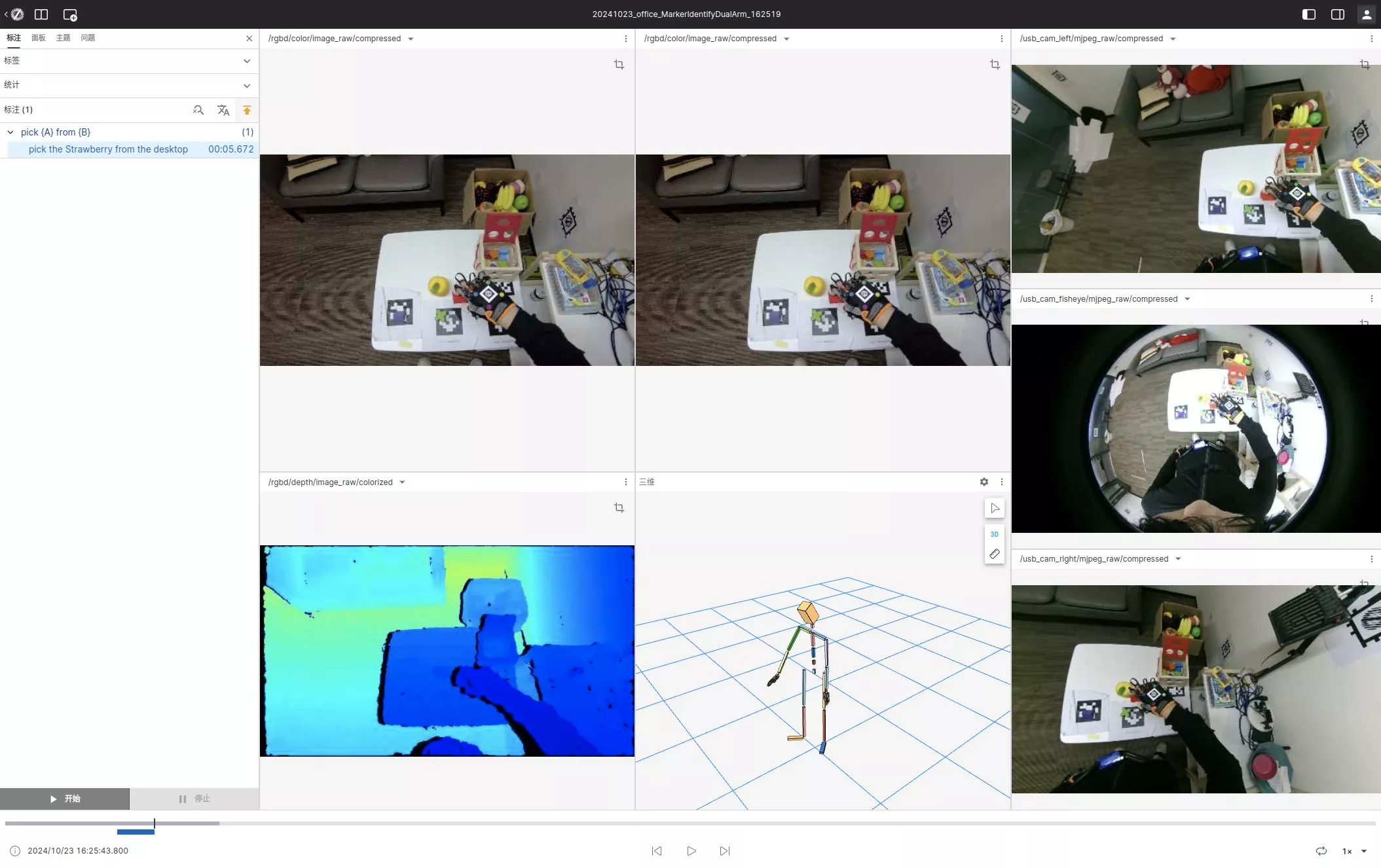
Пакетная аннотация
Эта функция позволяет применять результаты аннотации одного набора данных к нескольким однородным похожим данным, значительно экономя время аннотации.
Для сценариев с одной задачей (например, 100 наборов данных с одним и тем же действием) функция пакетной аннотации может значительно повысить эффективность.
Процесс пакетной аннотации
-
Выбор образцов данных: Пакетно выберите однородные данные из списка данных
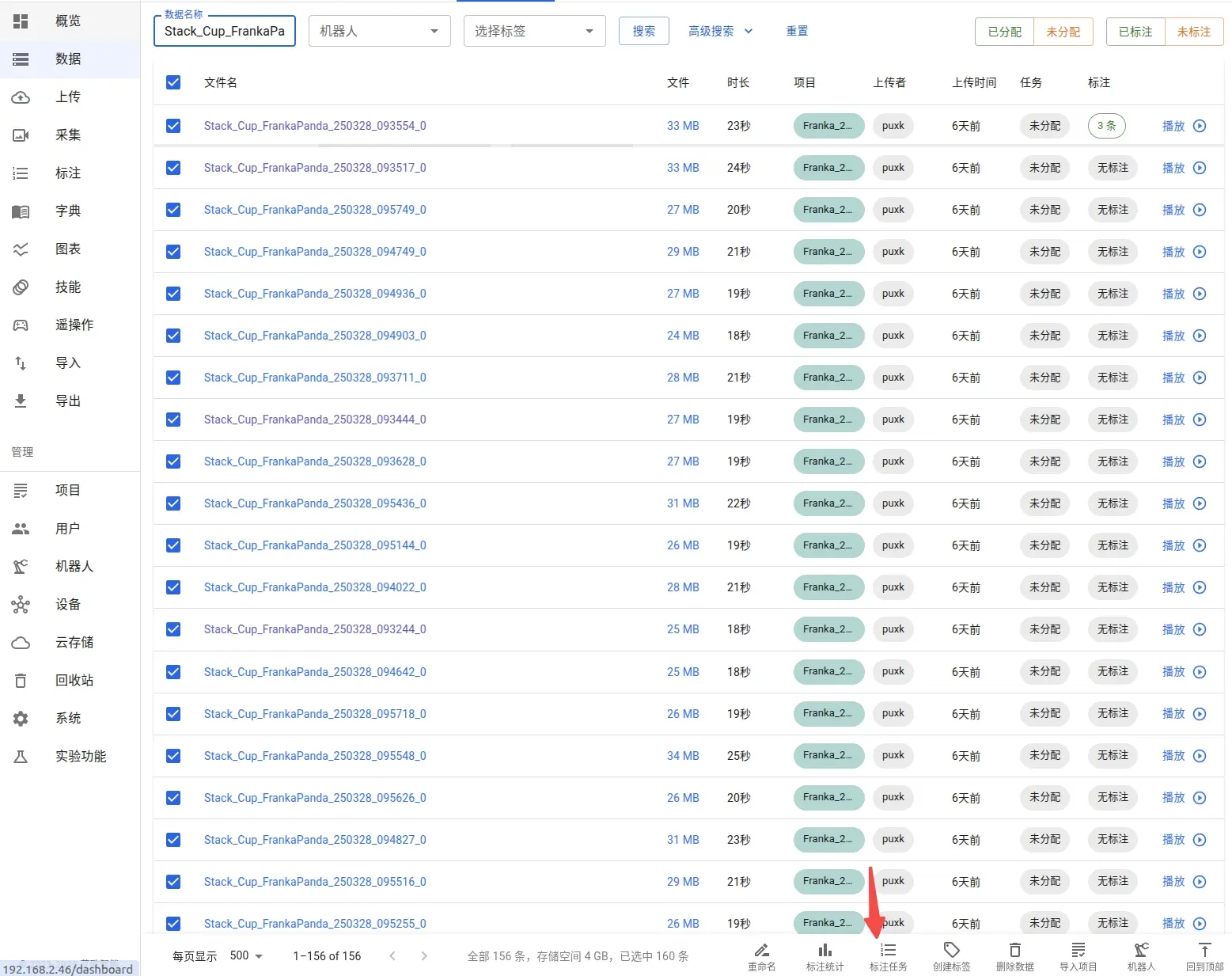
-
Создание задачи аннотации: Создайте новую задачу аннотации для этих данных
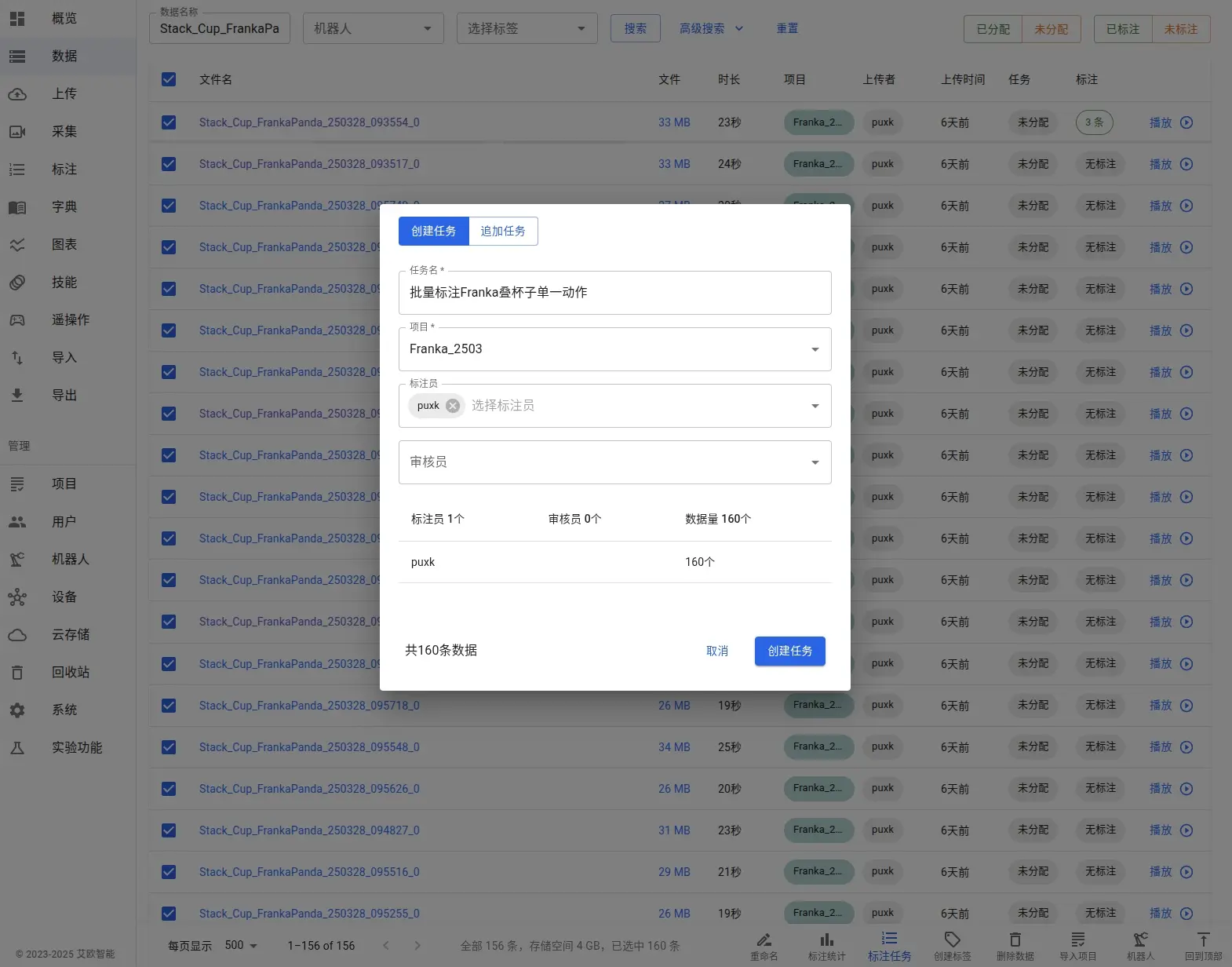
-
Начал�о аннотации: Просмотрите и начните выполнение задачи аннотации
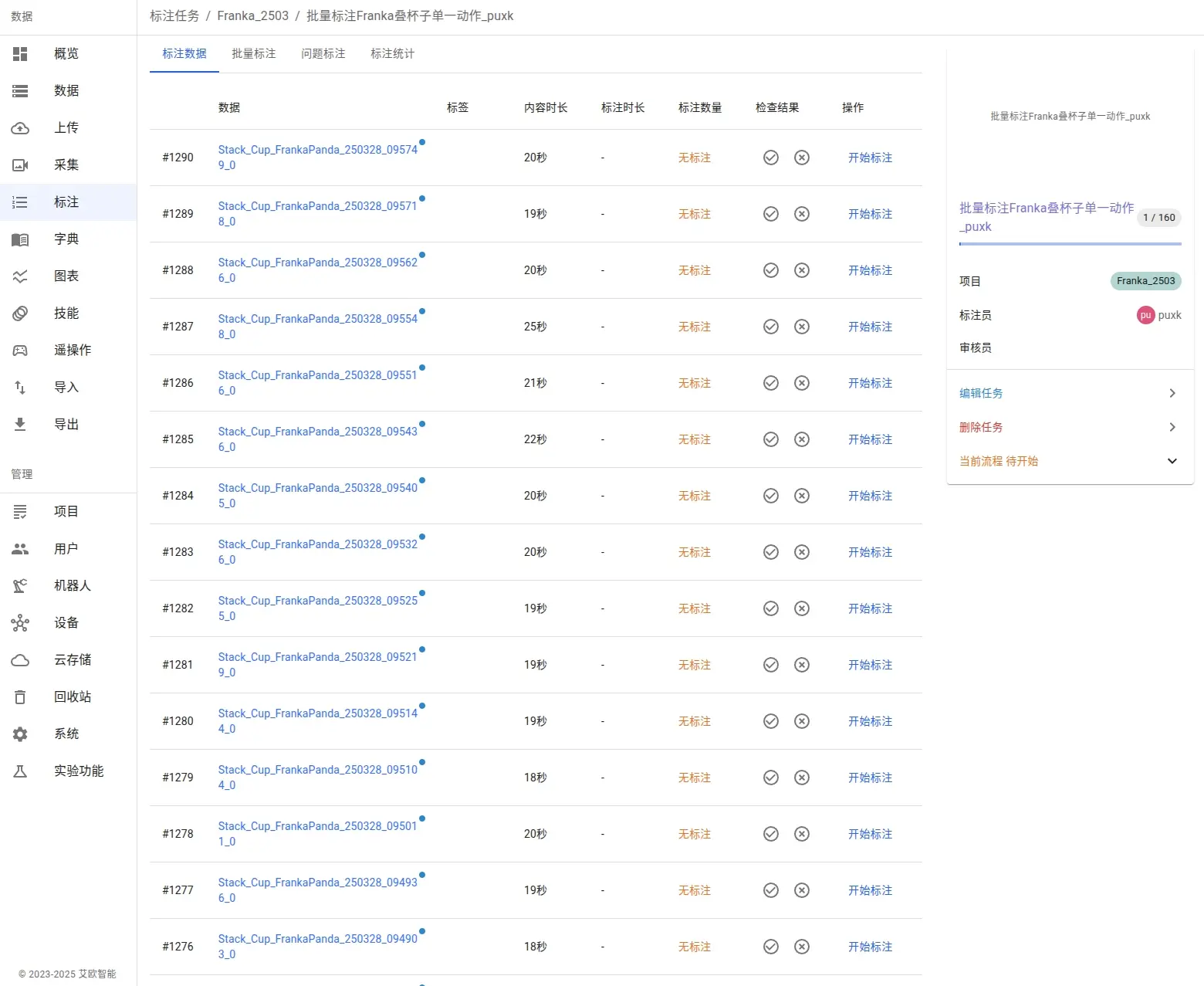
-
Завершение образца аннотации: Следуйте процессу детальной аннотации для завершения аннотации одного образца
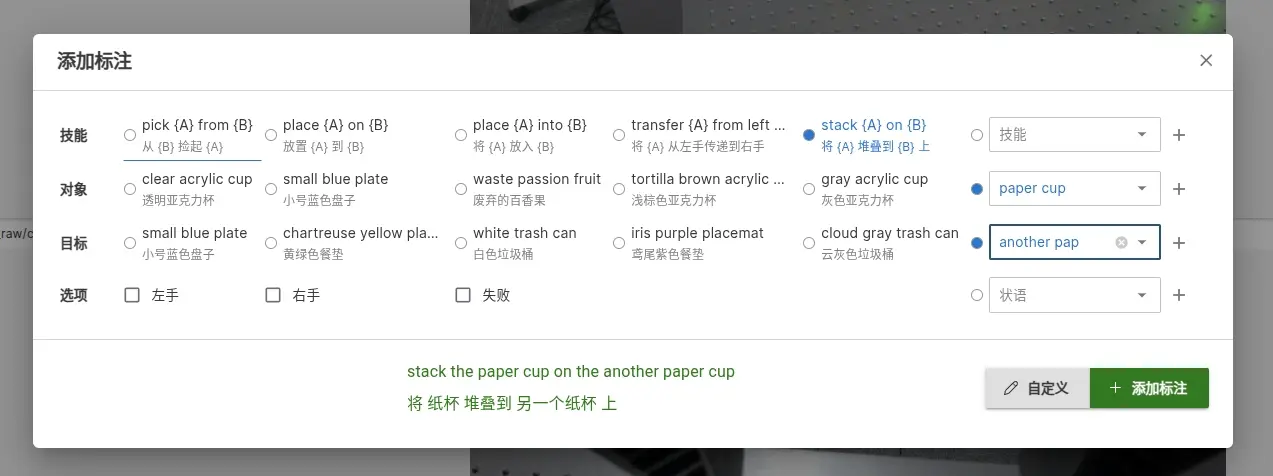
-
Сохранение образца: Сохраните завершенную аннотацию образца
-
Выбор шаблона: Вернитесь на страницу задач и выберите уже аннотированные данные образца в качестве шаблона
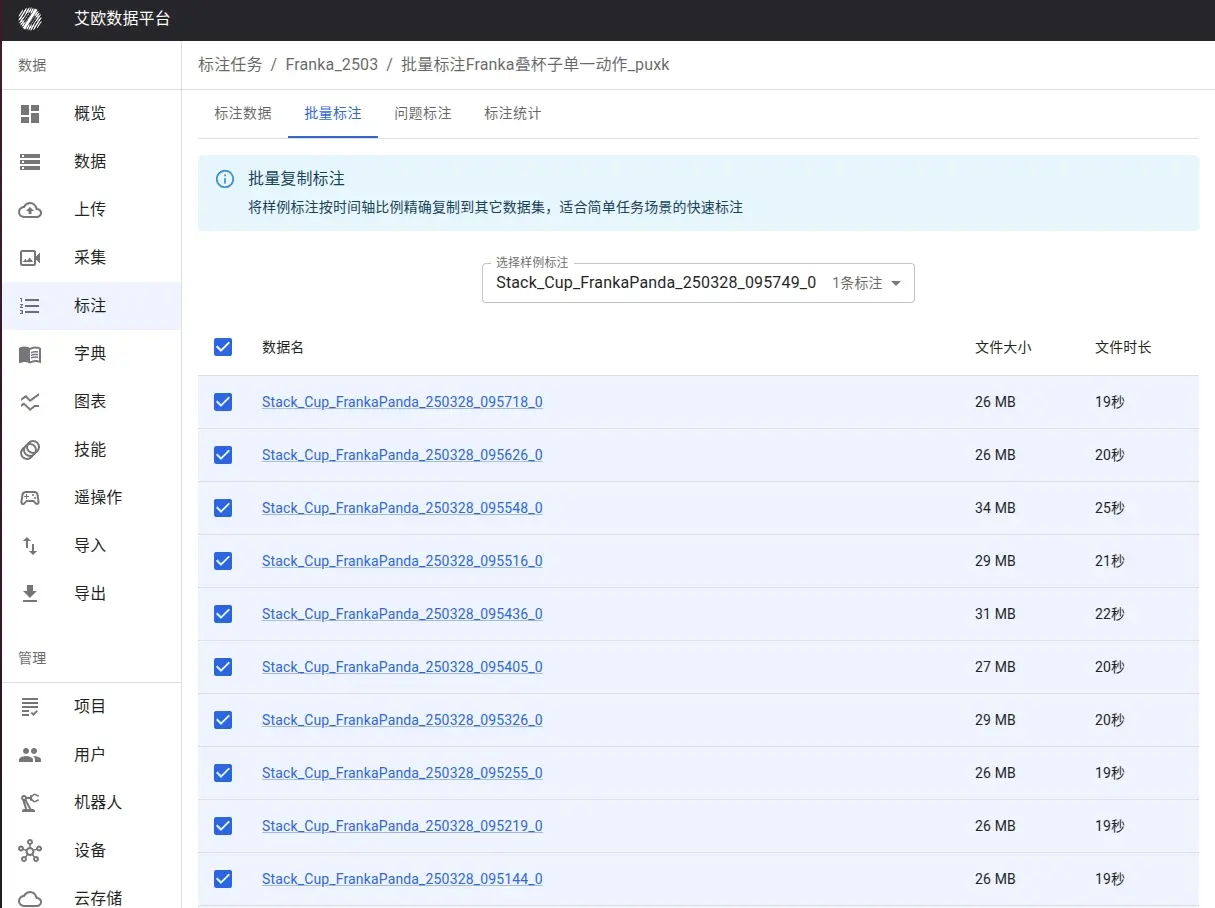
-
Пакетное копирование: Начните пакетное копирование аннотаций в другие данные
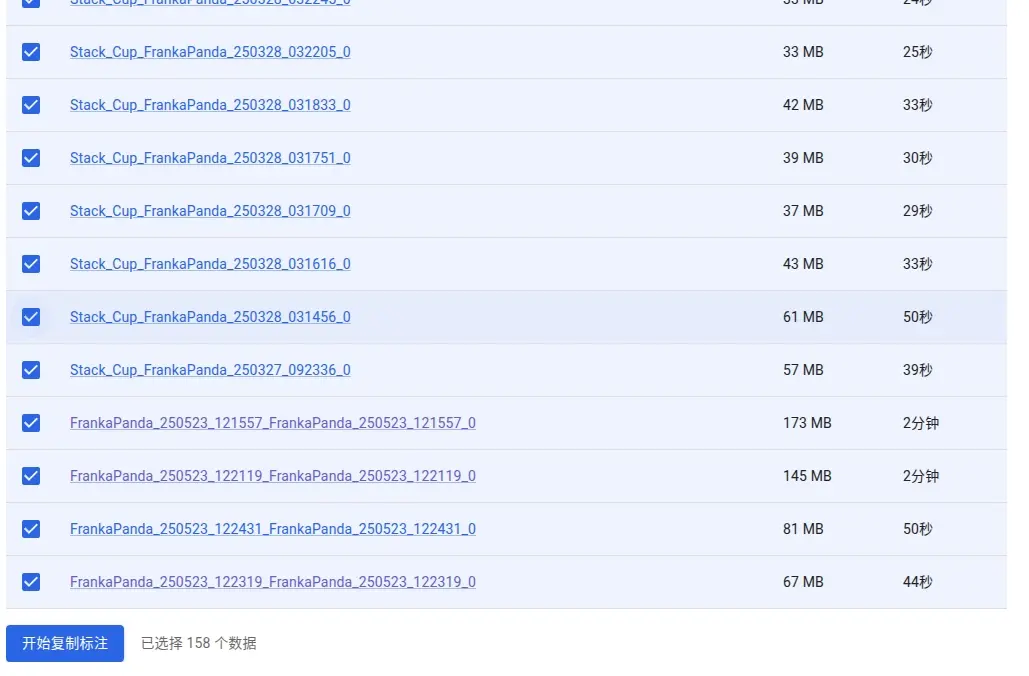
-
Подтверждение успеха: Подтвердите, что операция копирования успешно завершена
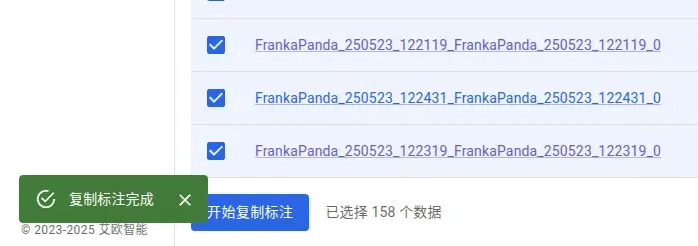
-
Просмотр результатов: Просмотрите окончательные результаты пакетной аннотации
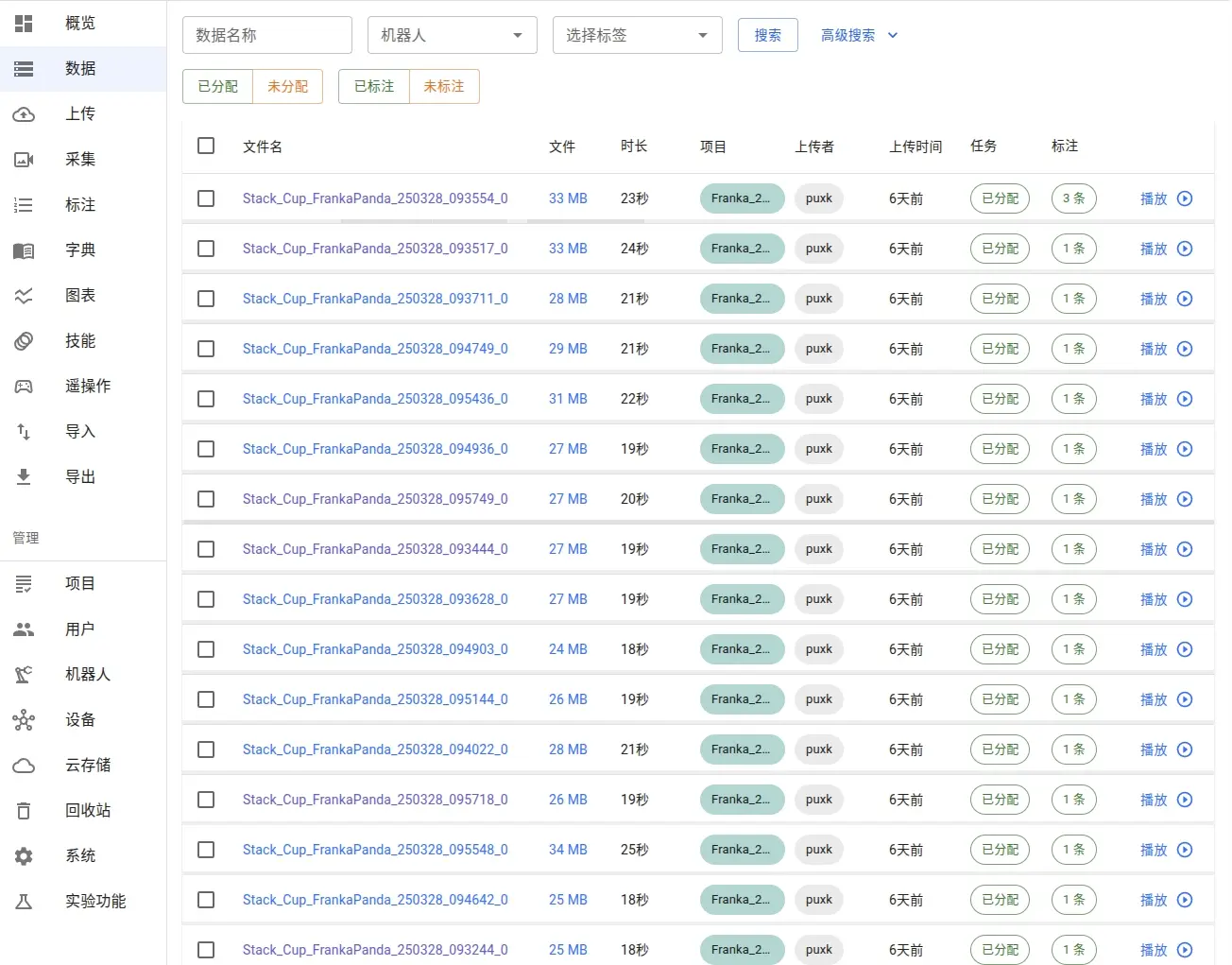
С помощью функции пакетной аннотации вы можете быстро применять стандартизированные аннотации к большим объемам данных, особенно подходит для обработки крупномасштабных однородных наборов данных, значительно повышая эффективность работы.